Bilgisayarın klavyesinde bulunmayan işaretleri yani özel karakterleri yapmak için Ascii kod tablosunu veya Karakter Eşlem aracını kullanabilirsiniz.
Karakter Eşlem ile klavyede olmayan işaretleri yapma
Öncelikle Karakter Eşlem penceresini açalım:
- Windows 10’da Başlat‘ı açıp karakter eşlem yazıp Enter‘a basarak açabilirsiniz.
- Windows 8, 7 ve XP’de Windows+R tuşlarına birlikte basınca açılan Çalıştır ekranına charmap yazıp Tamam‘a basarak açabilirsiniz.
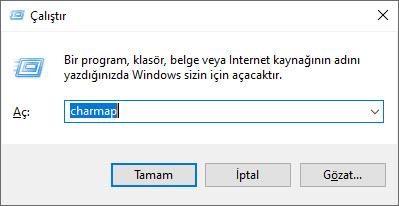
Karakter Eşlem penceresinin sağ tarafında alttaki resimde 1 numaralı ok işaretiyle gösterilen kaydırma çubuğunu aşağıya doğru çekerek tüm özel karakterleri görebilir ve işinize yarayanların üzerine tıkladıktan sonra sırayla 2 ve 3 numaralı oklarla gösterilen Seç ve Kopyala butonlarına basarak kopyalayabilirsiniz.
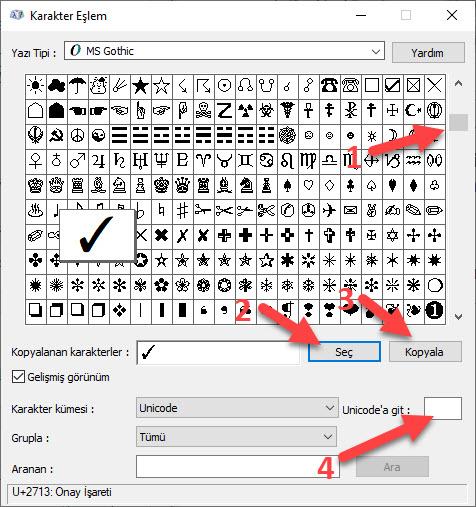
Ayrıca her özel karakterin bir Unicode numarası vardır ve eğer bu numarayı biliyorsanız üstteki görselde 4 numaralı okla gösterilen Unicode’a git alanına bu numarayı yazarak anında bu özel karaktere ulaşabilirsiniz.
Daha farklı tiplerde özel karakterler arıyorsanız, en üstteki Yazı Tipini değiştirerek farklı bir tip seçerek beğendiğiniz gibi bir özel sembol bulabilirsiniz.
Ascii kod tablosu ile klavyede olmayan işaretleri yapma
Yukarıdaki Ascii kod tablosuna göz atarak ihtiyaç duyduğunuz özel karakterin numarasına bakın ve bu numarayı ALT tuşuyla birlikte basarak bu özel karakteri yazın.
Örneğin ê (şapkalı e) sembolünü yazmak için Alt + 136 tuşlarına basmanız gerekiyor. Yani Alt tuşuna basılı tutarak sağdaki NumePad alanından sırasıyla 1, 3 ve 6 tuşlarına seri bir şekilde basın.
Önemli Not: Bu yazı Google Gemini yapay zekası tarafından otomatik olarak oluşturulmuştur ve hatalı bilgiler içerebilir. Düzeltmek için iletişim sayfamızdaki formdan veya yine iletişim sayfamızda bulunan eposta adresi yoluyla bizimle iletişime geçebilirsiniz. Hata varsa hemen düzeltilmektedir.
